Как перенести Epic Games на другой диск или место?
Если вы относитесь к тому типу людей, которые покупают много игр в Epic Games, то ваш жесткий диск, вероятно, исчерпал свои возможности. Или, может быть, диск портится, и поэтому вы чувствуете необходимость перенести игры на другой диск.
С помощью метода, который мы собираемся обсудить, вам не нужно будет повторно загружать свои игры, поскольку это отнимает много времени и сжигает ваши данные. Ребята из Epic не подумали об этом, поэтому они не интегрировали эту функцию непосредственно в настройки, но в меньшей степени она есть в лаунчере.
Как перенести Epic Games на другой диск или место?
Чтобы переместить установленные игры Epic Games Store в другое место, каталог или на другой диск, выполните следующие действия. Многие могут подумать, что это сложная задача, но это не так. Вскоре вы поймете, насколько это просто.
- Перейдите в папку установки в проводнике
- Скопируйте папку с игрой
- Перейти к предпочтительному локальному диску
- Вставить скопированную папку
- Откройте программу запуска Epic Games.
- Перейдите на вкладку «Библиотека».
- Синхронизируйте игры с Epic Games Launcher
1]Перейдите в папку установки в проводнике.
Программы для Windows, мобильные приложения, игры - ВСЁ БЕСПЛАТНО, в нашем закрытом телеграмм канале - Подписывайтесь:)
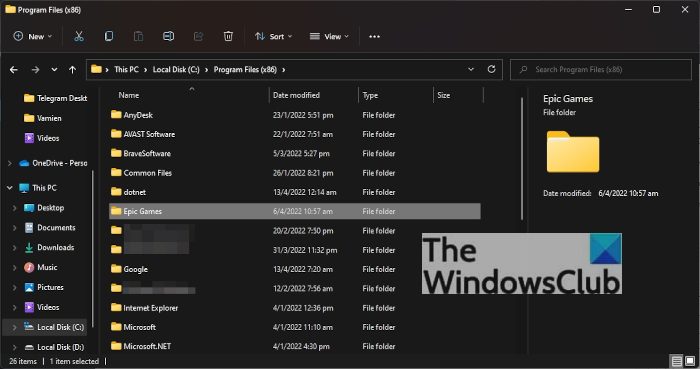
Итак, первое, что вы должны сделать, это перейти в папку, в которой установлены игры. В большинстве случаев эта папка находится в папке C:\Program Files\Epic Games.
2]Скопируйте папку с игрой
Далее вам потребуется скопировать соответствующие папки с игрой. Это легко, если честно. Просто щелкните папку, затем щелкните правой кнопкой мыши и выберите значок «Копировать». Кроме того, вы можете щелкнуть папку, а затем нажать CTRL + C, чтобы скопировать.
3]Перейти к предпочтительному локальному диску
Теперь вам нужно перейти на другой жесткий диск в вашей системе. Найдя, откройте это место.
4]Вставьте скопированную папку
После того, как вы указали новый жесткий диск или расположение папки, вам нужно будет создать новую папку и оттуда вставить в нее папки с игрой. Вы можете сделать это, нажав правую кнопку мыши, затем выберите «Вставить» или используйте CTRL + V для вставки.
5]Откройте программу запуска Epic Games.
Подождите, пока скопированные файлы завершат процесс вставки на новый жесткий диск. После этого сразу же запустите программу запуска Epic Games.
5]Перейдите на вкладку «Библиотека».
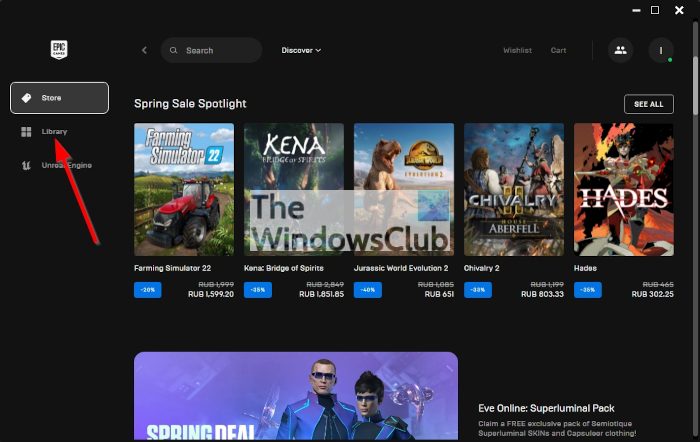
После открытия программы запуска Epic Games вы должны перейти на вкладку «Библиотека». Внутри него вы увидите список ваших игр. Теперь это только названия, связанные с вашей учетной записью. Пока они не будут активны, пока программа запуска не будет подключена к новому жесткому диску.
6]Синхронизируйте игры с Epic Games Launcher.
Наконец, вы должны щелкнуть карточку игры, и оттуда Epic Games сразу же запросит предпочтительное место установки. Выберите, где вы хотите сохранить игру, а затем нажмите кнопку «Установить».
Подождите, пока Epic Games запустится, и все, ваши игры теперь доступны в новом месте.
Читайте: Лучшие бесплатные игры в Epic Games Store
Можно ли пользоваться Epic Games Store бесплатно?
Да, Epic Games Store можно использовать бесплатно без каких-либо условий. Несколько доступных игр также можно загрузить бесплатно, но для других требуется предоплата.
Раздает ли Epic Games Store бесплатные игры?
Как и в 2021 году, компания раздает бесплатные игры с начала 2022 года, и это будет продолжаться до конца года.
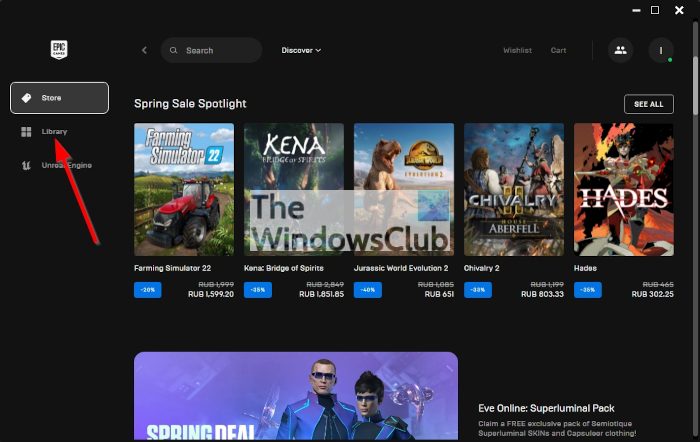
Программы для Windows, мобильные приложения, игры - ВСЁ БЕСПЛАТНО, в нашем закрытом телеграмм канале - Подписывайтесь:)